comando top é usado para mostrar os processos Linux. Fornece uma visão dinâmica em tempo real do sistema em execução. Normalmente, este comando mostra a informação resumida do sistema e a lista de processos ou threads que são actualmente geridos pelo Kernel Linux.
Assim que este comando for executado, abrirá um modo de comando interactivo onde a metade superior conterá as estatísticas de processos e utilização de recursos. E a metade inferior contém uma lista dos processos actualmente em execução. Ao premir q irá simplesmente sair do modo de comando.
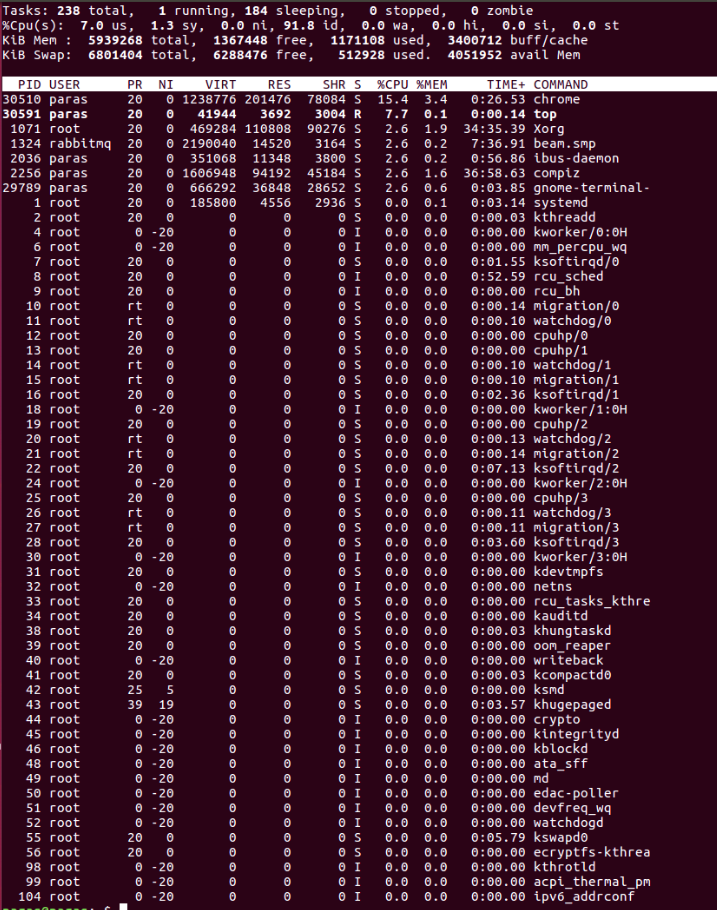
Here,
- PID: Mostra o processo único da tarefa id.
- PR: Representa a prioridade da tarefa.
- SHR: Representa a quantidade de memória partilhada utilizada por uma tarefa.
- VIRT: Memória virtual total utilizada pela tarefa.
- USER: Nome de utilizador do proprietário da tarefa.
- %CPU: Representa a utilização da CPU.
- TIME+: Tempo de CPU, o mesmo que ‘TIME’, mas reflectindo mais granularidade através de centésimos de segundo.
- SHR: Representa o tamanho da Memória Partilhada (kb) utilizada por uma tarefa.
- NI: Representa um Valor Nice da tarefa. Um valor Nice negativo implica maior prioridade, e valor Nice positivo significa menor prioridade.
- %MEM: Representa o uso de Memória da tarefa.
Exemplos:
1) Comando Sair do Topo Após Repetição Específica: Saída de topo mantenha-se refrescante até premir ‘q’. Com o comando de topo abaixo, sairá automaticamente após 20 números de repetições.
top -n 10
2) Mostrar processo específico do utilizador
top -u paras
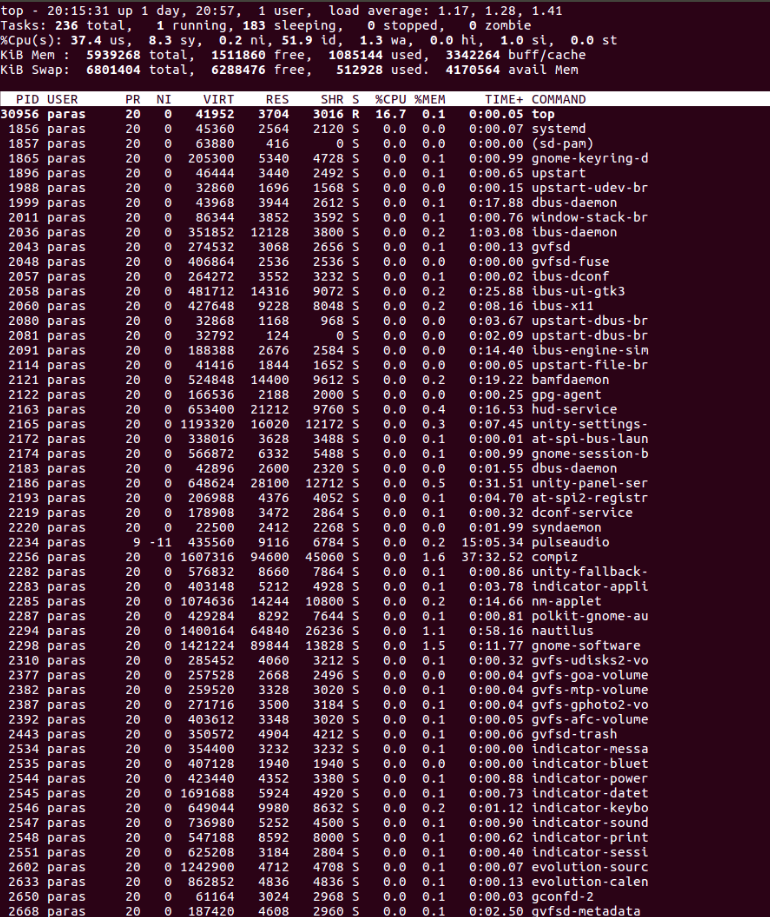
3) Realçar processo de execução no topo: Premir a opção ‘z’ no comando run top mostrará o processo em execução a cores, o que pode ajudá-lo a identificar facilmente o processo em execução

4) Mostra o Caminho Absoluto dos Processos: Prima a opção ‘c’ no comando de topo em execução, irá mostrar o caminho absoluto de execução pro
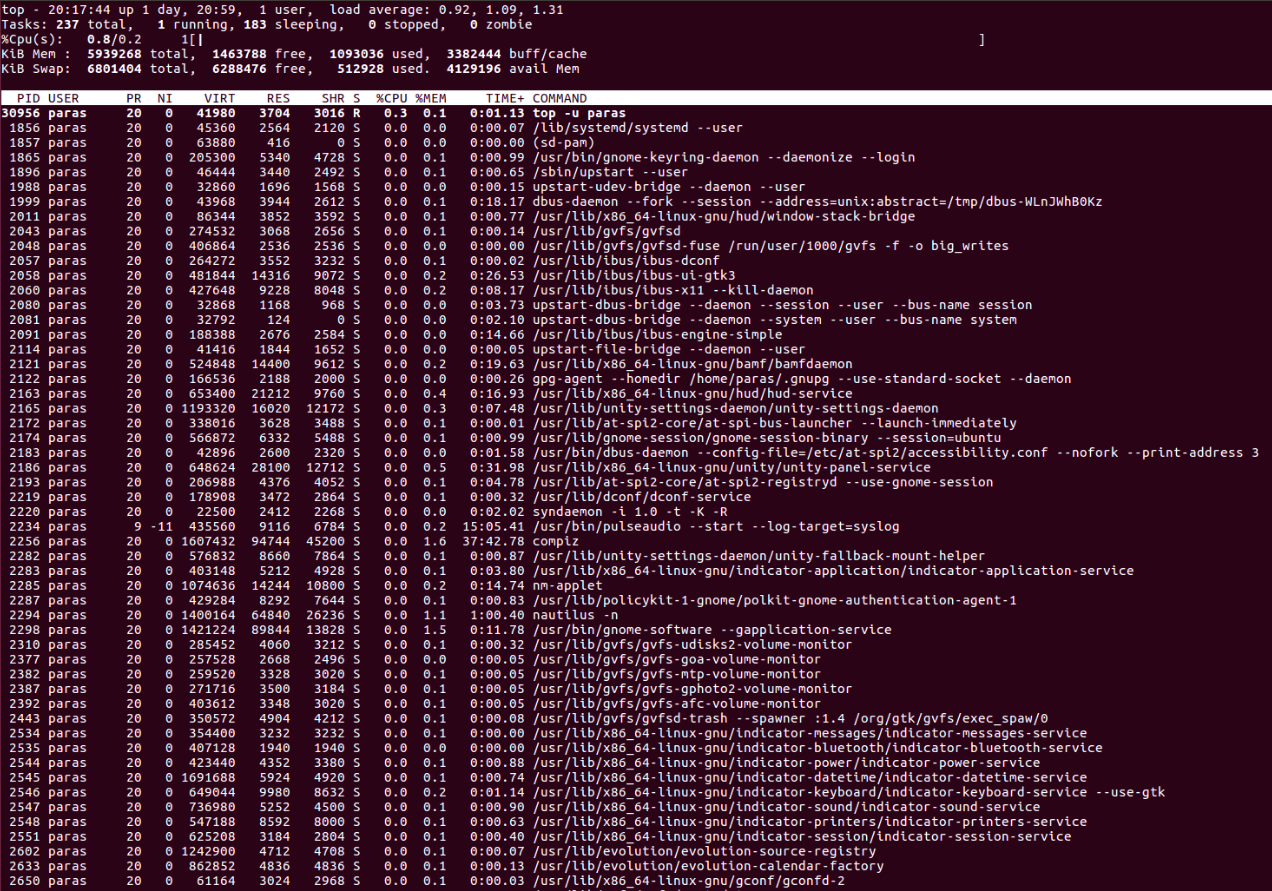
5) Mata o processo em execução: Pode matar um processo após encontrar o PID do processo, premindo a opção ‘k’ no comando run top sem sair da janela top, como mostrado abaixo.
6) Ordenar por Utilização da CPU: Prima (Shift+P) para ordenar os processos conforme a utilização da CPU.
7) Mostra a sintaxe do comando top:
top -h
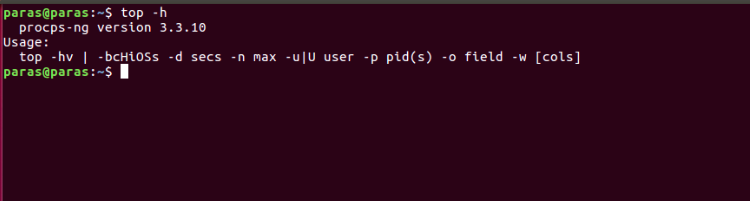
8) Modo Batch : Enviar saída do topo para ficheiro ou qualquer outro programa.
top -b
9) Modo Seguro : Use top em modo Seguro.
top -s
10) Linha de Comando : O comando abaixo começa top com o último estado fechado.
Top -c
11) Tempo de atraso : Diz o tempo de atraso entre actualizações do ecrã.
Top -d seconds.tenths